Si usted tiene una pila de imágenes que ha capturado con su cámara digital y desea redimensionarlas todas de una vez manteniendo la orientación de imagen original AVS Image Converter es exactamente lo que busca. Por favor siga las instrucciones a continuación para realizar esta tarea.
Pulse aquí para descargarlo. Después de que termine la descarga, ejecute el archivo AVSImageConverter.exe y siga las instrucciones del programa de instalación.
[Volver al inicio]
 Para iniciar AVS Image Converter haga doble clic en el respectivo icono de escritorio o siga Inicio > Todos los programas > AVS4YOU > Imagen > AVS Image Converter.
Para iniciar AVS Image Converter haga doble clic en el respectivo icono de escritorio o siga Inicio > Todos los programas > AVS4YOU > Imagen > AVS Image Converter.
Para cargar los archivos de imagen que desea convertir pulse el botón Añadir en la Barra de herramientas. Podrá cargar una serie de imágenes almacenadas en el disco duro de su ordenador.
Para cargar una carpeta con imágenes almacenada en el disco duro de su ordenador pulse la flecha negra al lado del botón Añadir y seleccione la opción Añadir carpeta.

En la ventana abierta de Windows Explorer seleccione los archivos de imagen o la carpeta necesarios y pulse el botón Abrir para cargarlos en el programa:
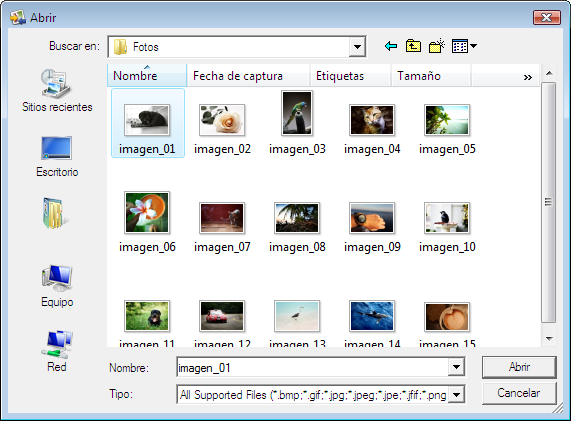
Todas las imágenes cargadas aparecerán en el Área de vista previa.
[Volver al inicio]
Para redimensionar las imágenes utilice uno de los presets disponibles en la lista desplegable en el apartado Redimensionar. Para verificar el resultado conseguido cambie al modo Vista previa pulsando el botón correspondiente en la Barra de herramientas.
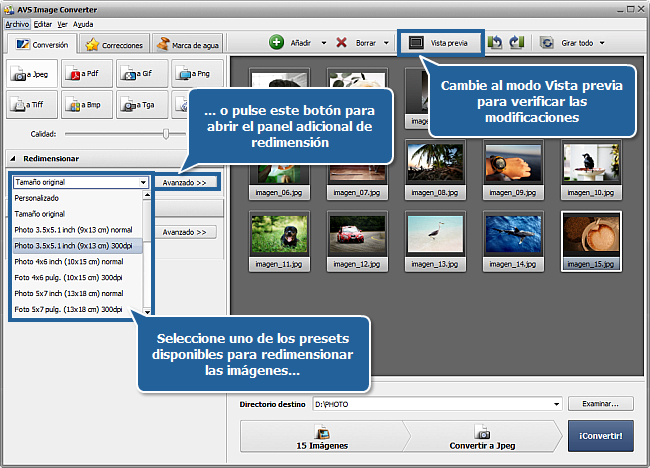
Si necesita que sus imágenes sean de un tamaño determinado, pulse el botón Avanzado >> al lado de la lista desplegable. Seleccione la opción Fijar tamaño de salida de la lista desplegable ubicada más abajo y establezca los valores necesarios de ancho y alto usando el teclado.
Su imagen será redimensionada de acuerdo a los valores de ancho/alto especificados. Asegúrese de que la opción Con orientación original está activada. Con esta opción activada, el lado más largo de la imagen se redimensionará según el valor que sea más alto en los campos Ancho/Alto, y el lado más corto se redimensionará según el valor más pequeño. Esto ayuda a mantener la orientación inicial de la imagen y de esta manera minimizar pérdidas a la hora de redimensionar.
Utilice el panel de Navegación bajo el área de Vista previa para navegar las imágnenes y verificar el resultado de la redimensión.
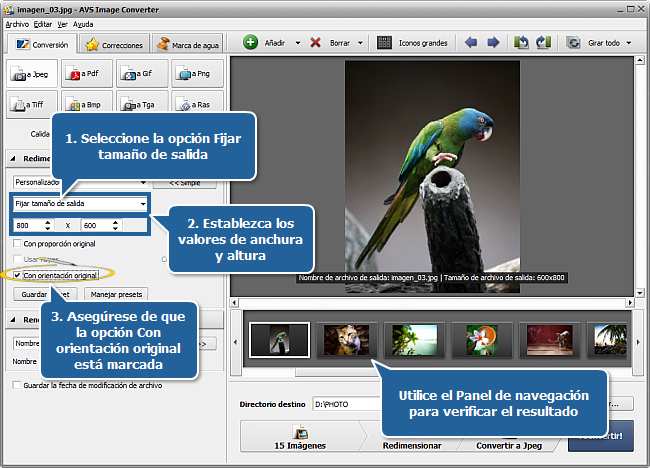
Si esta opción está desactivada, el ancho de su imagen será modificado según el valor especificado en el campo a la izquierda y el alto de la imagen se modificará según el valor especificado en el campo a la derecha. Al final obtendrá una pila de imágenes de la misma orientación y los mismos parámetros de ancho/alto. Pero algunas áreas de imagens se perderán.
Más abajo encontrará un ejemplo de una imagen de orientación vertical redimensionado con la opción Con orientación original desactivada:
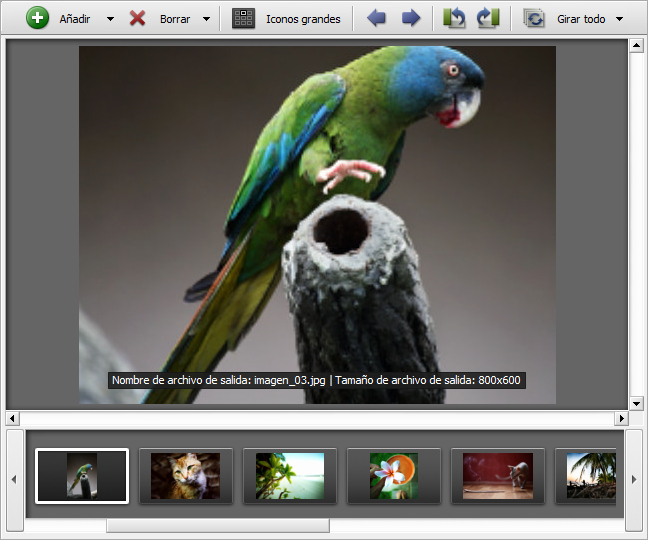
[Volver al inicio]
Después de redimensionar las imágenes puede hacer algunos ajustes, o aplicar efectos, o añadir un logotipo de texto o imagen para proteger sus imágenes. Para obtener más información sobre cómo realizar estas tareas refiérase a las guías ¿Cómo aplicar un efecto a imágenes y convertirlas a otro formato? y Cómo añadir un logotipo a un grupo de imágenes?
[Volver al inicio]
Vuelva al a pestaña Conversión y seleccione un formato de imagen de salida pulsando el botón correspondiente.
Introduzca el nombre de los archivos seleccionando uno de los presets de la lista desplegable ubicada en el campo Renombrar o bien cree su propio preset.
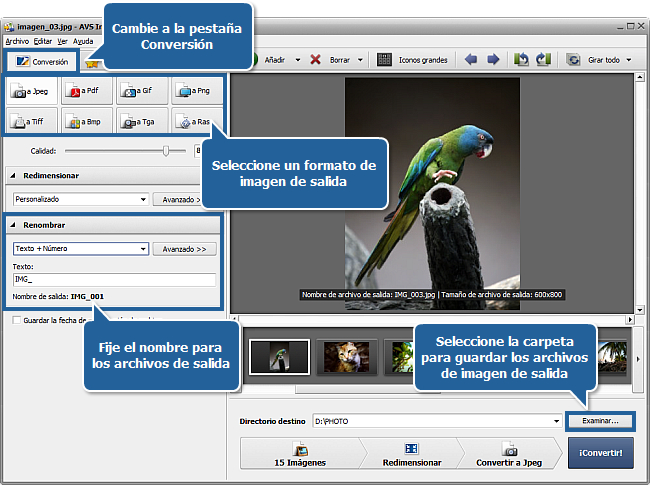
Para especificar el directorio destino de las imágenes de salida pulse el botón Examinar... al lado del campo Directorio destino y seleccione una carpeta en el disco duro de su ordenador o cree una nueva.
 Nota
Nota: puede fijar la ubicación de los archivos de salida seleccionando una de las carpetas de la lista desplegable
Directorio destino. Para hacerlo abra la lista haciendo clic en la flecha.
[Volver al inicio]
Pulse el botón ¡Convertir! para iniciar el proceso de conversión.
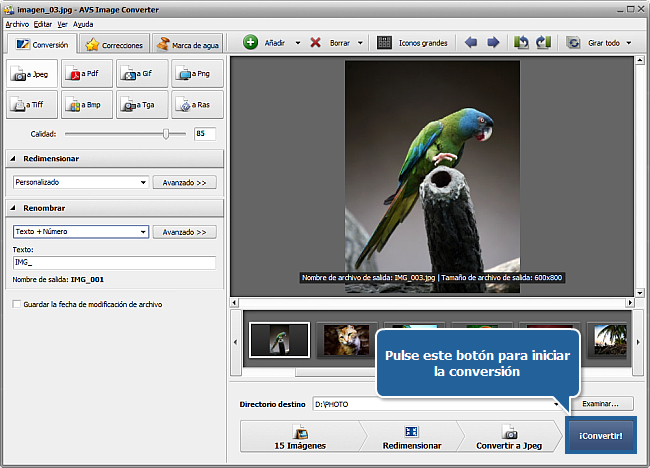
 Nota
Nota: el tiempo de conversión puede variar en función del tamaño y la cantidad de las imágenes cargadas, así como de la configuración de su ordenador.
Cuando la conversión esté terminada, puede abrir la carpeta con las imágenes y mandarlas a sus amigos o colgar en una página web.
[Volver al inicio]
Versión: 5.2.2.301Tamaño: 22.76 MBPlataformas: Windows 10, 8.1, 8, 7, XP, 2003, Vista
(no hay soporte para SO Mac/Linux)
Descargar
AVS Image Converter
Registrar AVS4YOU significa comprar un solo producto de la lista de los disponibles en
www.AVS4YOU.com y obtener los demás programas de este sitio. Es decir, usted podrá instalar y usar
TODOS los demás programas utilizando la misma clave de licencia sin limitaciones ni pagos adicionales.
Por favor téngase en cuenta que los programas AVS4YOU no le permiten copiar material protegido por derechos de autor y deben usarse para crear una única copia de seguridad sólo para el uso personal. Usted puede usar este software para copiar tal material si posee los derechos de autor o si ha obtenido una autorización del autor para copiarlo.